
- Nie jesteś zalogowany.
- Polecamy: Moda
#1 2010-12-16 15:39:17
Słoje Drewna
1. Tworzymy Nowy obraz o dowolnych wymiarach. W moim przypadku to 300x300
2. Na warstwie Tło robimy następująco: Filtry>Renderowanie>Chmury>Jednolite chmury. Ustawienia pozostawiamy domyślnie.
Wyjdzie nam takie coś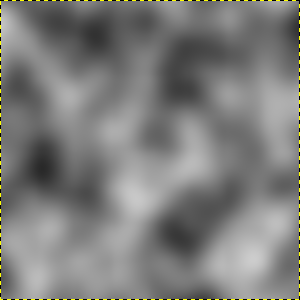
3. Teraz robimy tak: Filtry>Zniekształcenia>Faluj. Ustawienia również domyślnie.
Będzie to tak wyglądać:
4. Teraz nadal na warstwie Tło robimy: Filtry>Rozmycie>Rozmycie "w ruchu".
Ustawienia tak jak poniżej: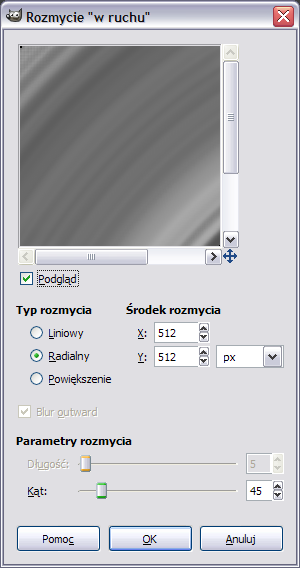
Wyjdzie takie coś: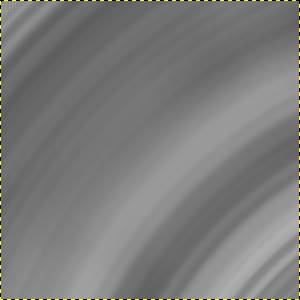
5. Musimy użyć odpowiedniego filtra, a więc robimy następująco: Filtry>Światło i cień>Efekty Świetlne. Gdy tak zrobicie wejdźcie w zakładkę Mapowanie wypukłości. Ustawienia tak jak poniżej.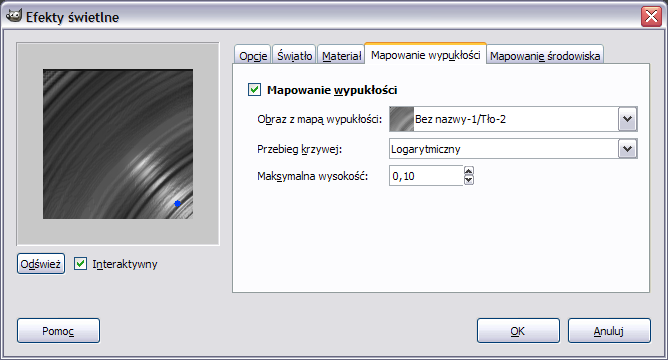
Będzie to tak wyglądać:
6. Teraz wchodzimy w takie opcje: Obraz>Wymiary płótna. W pole Wysokość oraz Szerokość wpisujemy 275. Na miniaturce obrazu przeciągamy go maksymalnie do góry i w prawo.
7. Musimy naszej pracy nadać barw. Więc robimy tak: Filtry>Kolory, a gdy tak zrobicie możecie eksperymentować wartościami. Oczywiście, aby najlepiej był to kolor podobny do brązu. To doda waszej pracy realizmu
KONIEC
Mam nadzieję, że pomogłem
Offline

